
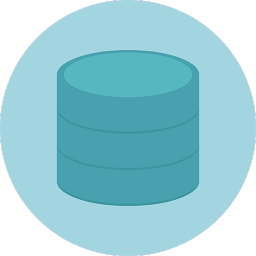
[00:00:00.000]
Cuando la base de datos tiene un volumen importante y la cantidad de registros es grande, más que nunca las vistas de lista ofrecen una solución para poder interactuar con los registros que integran los distintos objetos de la plataforma. Una vista de lista nos permite trabajar con la base de datos agrupada en conjuntos de registros y poder ser más eficientes.
[00:00:25.300]
Pero qué pasa cuando una misma vista de lista contiene miles de registros? La Plataforma EGA Futura ofrece funcionalidad para que no se pierda agilidad en el trabajo aún en bases de datos inmensas. En este vídeo vamos a aprender a usar la búsqueda en una vista de lista.
[00:00:46.800]
En pantalla tenemos una vista de lista. Recordemos que en cada una de las filas se ordena uno de los registros y cada una de las columnas agrupa los datos de uno de los campos de esos registros. En una vista de lista tenemos una cierta cantidad de columnas que son solamente los campos que están visibles porque fueron elegidos para integrar esta vista de lista, pero en cada uno de los registros hay muchísimos campos que contienen información.
[00:01:24.800]
Esta vista de lista está integrada por 18 registros, pero habitualmente en grandes bases de datos las vistas de listas están integradas por cientos y cientos de registros. Vamos a aprender a usar el buscador en la vista de lista.
[00:01:41.100]
El cuadro de búsqueda en el formato de tabla de una vista de lista está ubicado en el sector superior derecho. Para realizar una búsqueda en una vista de lista hay que escribir el termino en el cuadro, también llamado barra de búsqueda y presionar la tecla Enter o Intro.
[00:01:59.900]
Se puede escribir el comienzo de una de las palabras contenidas en algún campo del registro buscado o la palabra completa. Por ejemplo, vamos a escribir el fragmento con el que comienza una de las palabras que estamos buscando. Presionamos la tecla de Enter y con ese término de búsqueda nos devuelve todos los resultados existentes.
[00:02:20.700]
Las consultas se realizan en todos los campos que admiten búsqueda de un registro, aún si las columnas correspondientes no forman parte de la vista de lista.
[00:02:30.600]
Vamos a buscar otro ejemplo. En este caso la palabra candela. Presionamos Enter y la búsqueda nos devuelve dos resultados. Vamos a buscar el valor que buscamos en el cuadro de búsqueda en cada uno de los registros que aparecieron como resultado. En el primero de los registros vemos que aparece el término de búsqueda contenido al inicio del sitio web de la cuenta que forma parte de esta vista de lista.
[00:02:58.700]
En el segundo de los registros, no encontramos una coincidencia en las columnas que se visualizan en la vista de lista, pero recordemos que la búsqueda dentro de una vista de lista se realiza por todos los campos que contienen los registros, aún los que están ocultos en la vista de lista.
[00:03:17.400]
Vamos a ingresar al registro para encontrar ese campo donde figura el término por el cual realizamos la búsqueda. Una vez que ingresamos al registro encontramos que el término de búsqueda se encuentra incluido en el campo descripción dentro del registro. Esto es una buena oportunidad para recordar que toda la información que agreguemos en los registros de la base de datos forma parte de la base de datos global de la plataforma y también va a participar tanto en las búsquedas globales como las búsquedas dentro de los objetos o de las vistas de lista.
[00:03:53.500]
Por eso, conviene tener la base de datos lo más limpia posible con información solamente de relevancia para que de esta forma las búsquedas sean más ágiles y más limpias y no suceda que cuando estamos buscando en una base de datos voluminosa aparezcan resultados de búsqueda por campos que contienen información irrelevante.
[00:04:16.500]
Volvamos a la vista de lista. Si se utilizan términos de búsqueda que son palabras comunes y no se consigue el resultado esperado, hay que intentar con algún término más específico que se encuentre en el registro, como ya habíamos comentado aunque sea en uno de los campos que no forman parte de la vista de lista.
[00:04:38.300]
Vamos a dar otro ejemplo. En este caso, para que podamos hablar sobre la corrección ortográfica. Vamos a buscar el término Loped y presionamos Enter. Encontramos que la búsqueda por el término Loped nos devuelve 4 resultados. En este caso podemos verificar que se activó el corrector ortográfico y lo que interpretó es que tal vez yo estoy buscando la palabra López. Por eso algunos de los registros incluidos en el resultado de la búsqueda contienen el término López. En este caso en el nombre de la calle, en el siguiente registro, en el nombre de la cuenta y en el último registro también en el nombre de la calle.
[00:05:22.700]
Para poder ajustar el resultado de la búsqueda tenemos que desactivar la corrección ortográfica. En este ejemplo estamos con pocos registros en esta vista de lista, pero imaginemos lo que puede suceder en una vista de lista con cientos de registros.
[00:05:39.900]
Para desactivar la corrección ortográfica en los términos de búsqueda se puede encerrar el término o la palabra que deseamos excluir de la corrección ortográfica entre comillas. Vamos a agregar las comillas entonces la corrección ortográfica había provocado que cuando buscamos Loped también arrojó resultados para López. Para conseguir resultados solamente para Loped hemos escrito el término de búsqueda entre comillas en el campo de búsqueda.
[00:06:10.700]
Ahora podemos presionar Enter o también podemos activar la búsqueda dentro de la vista de lista dando clic fuera del cuadro de búsqueda. A continuación encontramos exactamente el registro que estábamos buscando, que contiene el término de búsqueda en uno de los campos del registro.
[00:06:30.200]
Para terminar vamos a dar algunas indicaciones que es necesario conocer sobre las búsquedas en las vistas de lista. Según el objeto donde estemos, en algunos campos de la vista de lista no se puede buscar. En el campo de búsqueda de la vista de lista, se mostrará una sugerencia que informa a los campos que no admiten búsquedas. Esto es particular para cada uno de los objetos. No obstante, sobre esos campos que no admiten búsqueda sí se podrá filtrar u ordenar los registros de la tabla.
[00:07:02.900]
Los filtros se aplican usando el botón filtro y el orden de las columnas se realiza presionando el nombre de la columna o el encabezado de la columna. Por último, vamos a hablar sobre el volumen de registros. La búsqueda en una vista de lista, sólo se realiza en los primeros 2000 registros de la vista de lista. Si la vista de lista donde se quiere buscar contiene, por ejemplo, 3000 registros, sabiendo que la búsqueda se realiza solamente en los primeros 2000 registros que se muestran se puede intentar invertir el orden de las columnas alfabéticamente, dando clic en el nombre o encabezado de una columna y si estaban ordenados de la A a la Z, quedarán ahora en orden desde la Z hasta la A. Y de esa forma quedarán ubicados los últimos registros en las primeras posiciones.
[00:07:59.700]
Otra forma de conseguir resultados acertados en una búsqueda es aplicar filtros que permitan que la vista de lista sea más específica y así achicar el volumen de registros incluidos en la vista de lista.
[00:08:17.500]
Para finalizar, si se quiere usar un método abreviado del teclado para acceder directamente al cuadro de búsqueda, hay que presionar las teclas G y F. Esto funciona solamente en las instancias que tengan habilitado el método abreviado.
[00:08:32.600]
Para aprender mucho más sobre funcionalidad de la plataforma los invito a presenciar nuestras capacitaciones visitando EGAFutura.com/vivo
En este tutorial aprenderás todo sobre la funcionalidad de la campana o notification bell, el panel de notificaciones que aparece debajo de dicho botón y tarjetas emergentes.
En este tutorial aprenderás como utilizar el motor de búsqueda de la Plataforma EGA Futura.
En este tutorial hacemos un repaso por los principales aspectos de la plataforma. Ideal para usuarios nuevos que necesiten dar los primeros pasos.
En este tutorial vas a aprender cómo se organiza, se almacena y se organiza la información dentro de la Plataforma EGA Futura, y cuáles son sus principales componentes (Organización, Aplicación, Objeto, Campo y Registro).
Aprende como importar información a la base de datos en la nube de EGA Futura.
Cómo crear un pedido desde cero y conocer todos los elementos involucrados, saber cómo funciona cada campo y las relaciones con Listas de precios, Productos, Divisas, etc.